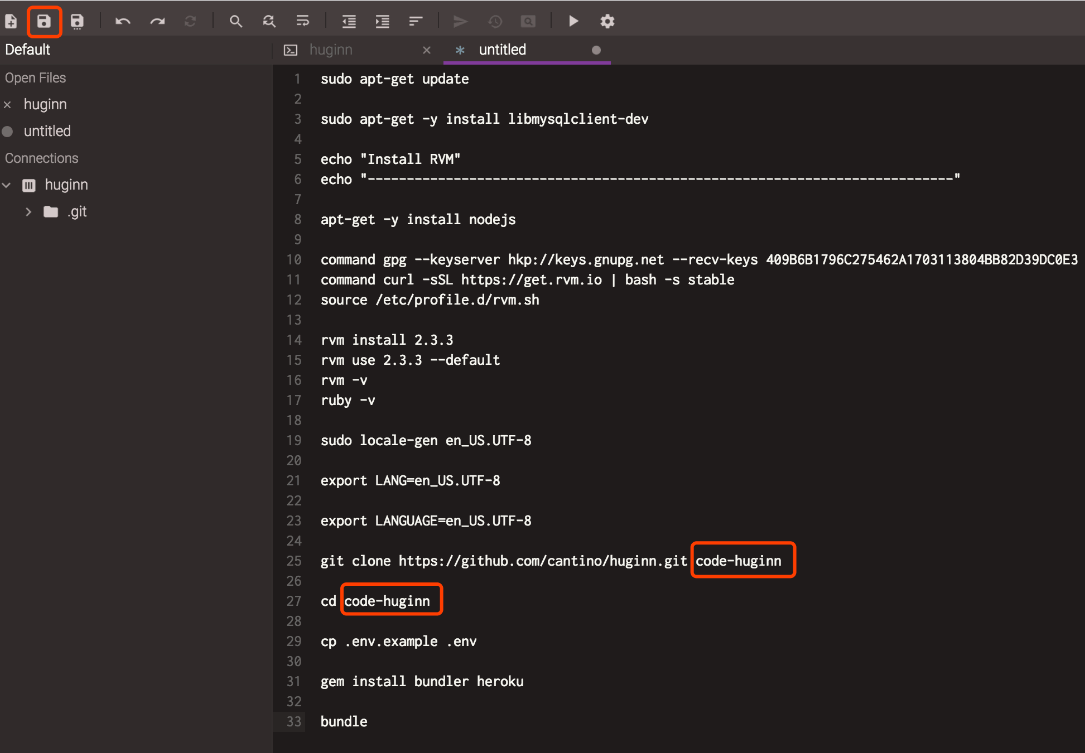偶尔需要远程登录公司电脑处理一些事情,但老是开着机太费电,刚好手上有个服务器,还有个MTK7628方案的一个小路由,又刚好维护着个人订阅号一枚,然后又刚刚好看到度娘提供的天工物接入服务,所以一个点子诞生:给公众号发某个暗号(特殊数字啥的)完成远程开机任务。
所以消息链路是这样的:
- 确认电脑主板支持wake on lan功能,并且同时在操作系统及BIOS中开启此功能,这是基本前提
- 如果是Windows8及以上,需要关闭快速启动功能
- 给公众号发暗号
- 公众号捕获暗号,给天工物接入服务特定topic发布开机消息
- 路由器MQTT客户端收到天工物接入服务转发的开机消息
- 调用etherwake软件唤醒目标计算机
过程中用到的软件/组件:
- MQTT Dash – 手机端发送消息给MQTT server
- WeRoBot – 一个微信公众号开发框架
- 天工-物联网平台-物联网云-百度云 – 这里被用作MQTT Server
- etherwake – 网络唤醒软件
- mosquitto-client-nossl – MQTT客户端
天工物接入照着官方文档很好配,配好后写个脚本扔路由里(运行openwrt系统)跑起来
#!/bin/sh
HOSTNAME=office_pc
HOST=xxx.mqtt.iot.gz.baidubce.com
USER=用户名
PASSWD=天工物接入密钥
TOPIC=wake_on
TARGET='唤醒目标电脑网卡MAC地址'
while :
do
# 收到一次消息即退出接收,收不到消息就阻塞等待,所以这个死循环并不怎么耗CPU,并不需要设sleep时间
s=$(/usr/bin/mosquitto_sub -i $HOSTNAME -h $HOST -u $USER -P $PASSWD -t $TOPIC -C 1)
d=$(date +%Y-%m-%dT%H:%M:%S)
if [ ${s}x == 'onx' ]; then
echo "${d} GET ${s} command, will wake on xps"
/usr/bin/etherwake -i "br-lan" ${TARGET}
else
echo "${d} GET ${s} command, do nothing"
fi
done
写个死循环监听消息,用nohup方式启动,扔进/etc/rc.local里搞定自启动
/usr/bin/nohup /root/wake_on.sh > /root/wake_on.log &
# 写在exit 0之前
exit 0
公众号服务端消息发布脚本
#!/bin/sh
HOSTNAME=do-vps
HOST=xxx.mqtt.iot.gz.baidubce.com
USER=用户名
PASSWD=天工物接入密钥
TOPIC=wake_on
MSG="on" # 这个消息内容可以随便定制,与客户端判断逻辑一致即可
/usr/bin/mosquitto_pub -i $HOSTNAME -h $HOST -u $USER -P $PASSWD -t $TOPIC -m $MSG &
改可执行权限,直接在WeRoBot中用subprocess调用即可
import subprocess
def bash_command(*args):
lst = ['"{}"'.format(i) for i in args]
cli = ' '.join(lst)
proc = subprocess.run(cli, shell=True)
最终目标达成,远程开机功能完美实现。
root@GL-MT300N-V2:~# tail wake_on.log
2018-08-09T17:48:51 GET on command, will wake on xps
数秒后电脑开机,自动启动teamviewer,可以开始愉快的远程工作了~
PS:其实肯定还有别的解决方法,比如利用IFTTT、DDNS啥的,只要稍稍有点码力加折腾精神,很好搞定。
原文链接:https://blog.ferstar.org/post/use-mqtt-wol-on-openwrt/